LFCA So verwalten Sie Softwarepakete unter Linux - Teil 7

- 3080
- 286
- Phoebe Jeorga
Dieser Artikel ist Teil 7 der LFCA -Serie. Hier in diesem Teil werden Sie sich mit den allgemeinen Systemverwaltungsbefehlen vertraut, um Softwarepakete im Linux -System zu verwalten.
Als Systemadministrator werden Sie mit der Verantwortung für die Verwaltung von Softwarepaketen beauftragt. Dies umfasst das Installieren, Upgrade und Entfernen oder Deinstallieren von Paketen von Ihrem System.
Es gibt zwei Arten von Paketen in einem Linux -System:
- Binärpakete: Diese enthalten Konfigurationsdateien, ausführbare und Mannseiten unter anderem. Für Debian, Die binären Pakete haben a .Deb Dateierweiterung. Für roter Hut, Die binären Pakete tragen a .Drehzahl Dateierweiterung. Binärpakete werden mit dem Debian Utility DPKG ausgepackt - für .Deb Binärdateien und Drehzahl für .Drehzahl Binärpakete, wie wir später sehen werden.
- Quellpakete: Ein Quellpaket ist eine komprimierte Datei, die den Quellcode der Anwendung enthält, eine kurze Beschreibung des Pakets und Anweisungen zum Erstellen der Anwendung.
Unterschiedliche Linux -Verteilungen haben ihre eigenen Paketmanager und hier werden wir uns 2 Linux -Familien ansehen: Debian Und roter Hut.
Debian Package Management
Debian bietet APT (Advanced Package Manager) als Front-End-Paketverwaltungslösung. Es handelt sich um ein leistungsstarkes Befehlszeilendienstprogramm, das mit Kernbibliotheken funktioniert und Sie ermöglicht, Pakete von Ihrem System herunterzuladen, zu installieren, zu aktualisieren und zu entfernen.
Installieren Sie ein Paket in Debian/Ubuntu Systems
Wenn Sie aus einer Windows -Umgebung stammen, sind Sie es gewohnt, a herunterzuladen .exe Paket von einem Softwareanbieter und mit einem Installationsassistenten auf Ihrem System ausführen.
In Linux ist die Installation einer Anwendung ganz anders. Softwarepakete werden mit einem Paketmanager aus Online -Repositories heruntergeladen und installiert. Die Liste der Repositories ist in der definiert /etc/Apt/Quellen.Liste Datei und /etc/Quellen.Liste.D Verzeichnis.
Auf Debian-basierten Verteilungen die GEEIGNET Package Manager wird verwendet, um Pakete aus den Online -Repositories herunterzuladen und zu installieren. Es installiert nicht nur ein Paket, sondern auch die von den Paketen erforderlichen Abhängigkeiten
Es wird immer empfohlen, die Repositorys in der zu aktualisieren /etc/Apt/Quellen.Liste Datei vor der Installation eines Pakets. Um dies zu erreichen, führen Sie den Befehl aus:
$ sudo APT Update
Verwenden Sie zum Installieren eines Softwarepakets die Syntax:
$ sudo APT installieren Sie Paket_Name
Zum Beispiel zu installieren Apache Webserver, führen Sie den Befehl aus:
$ sudo apt installieren apache2
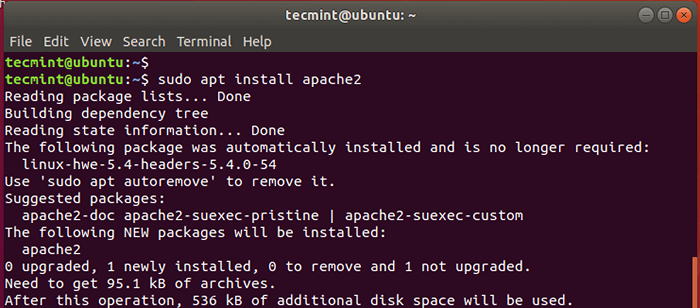 Installieren Sie Apache in Ubuntu
Installieren Sie Apache in Ubuntu Suchen Sie vor der Installation ein Paket
Verwenden Sie die Syntax, um nach der Verfügbarkeit eines Pakets in den Repositories zu suchen:
$ APT Search Package_Name
Um beispielsweise nach der Verfügbarkeit des Pakets namens NeoFetch zu suchen, führen Sie den Befehl aus:
$ APT -Suche Neofetch
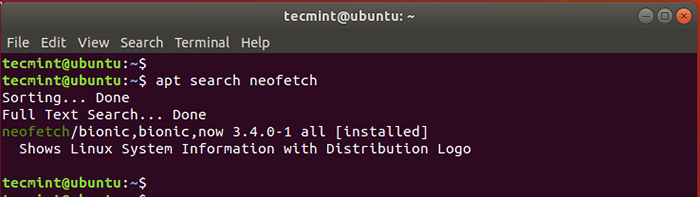 Suche nach Paket in Ubuntu
Suche nach Paket in Ubuntu Informationen zum Paket anzeigen
Verwenden Sie die Informationen zu einem Paket, um weitere Informationen zu einem Paket anzuzeigen APT -Befehl folgendermaßen.
$ apt show package_name
Zum Beispiel weitere Informationen über die Neofetch Paket, ausführen:
$ APT Show Neofetch
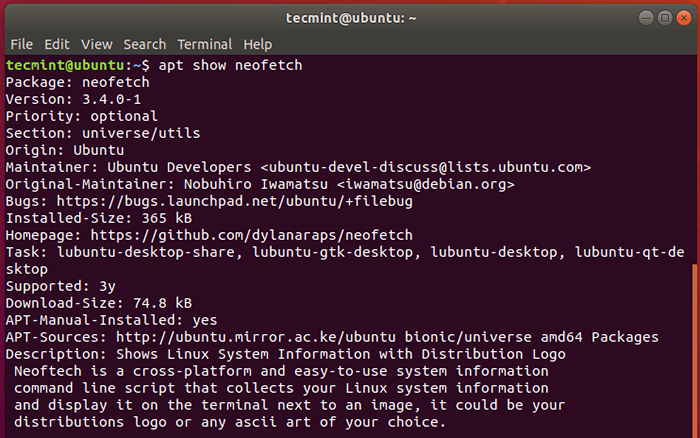 Paketinformationen in Ubuntu
Paketinformationen in Ubuntu Pakete in Ubuntu aktualisieren
Um die installierten Pakete auf Ihrem System zu aktualisieren, führen Sie den Befehl aus:
$ sudo APT -Upgrade
Entfernen Sie das Paket in Ubuntu
Um ein Softwarepaket zu entfernen, sagen wir Apache2 Führen Sie den Befehl aus:
$ sudo apt entfernen apache2
Um das Paket neben den Konfigurationsdateien zu entfernen.
$ sudo apt läuten Apache2
Der DPKG -Paketmanager
Debian-basierte Linux-Distributionen bieten auch den DPKG-Paketmanager an. Dies ist ein Paketmanager mit niedrigem Niveau, der binäre Pakete übernimmt. Wenn DPKG feststellt, dass eine Binärpaketdatei Abhängigkeiten erfordert, meldet sie die fehlenden Abhängigkeiten und stoppt.
So installieren Sie ein Paket von a .Deb Datei Verwenden Sie die dpkg Befehl wie folgt:
$ sudo dpkg -i Paket.Deb
Zum Beispiel, um die zu installieren Anydesk Paket von seinem Debian Datei gezeigt, ausführen:
$ sudo dpkg -i Anydesk_6.1.0-1_AMD64.Deb oder $ sudo dpkg -unpack Anydesk_6.1.0-1_AMD64.Deb
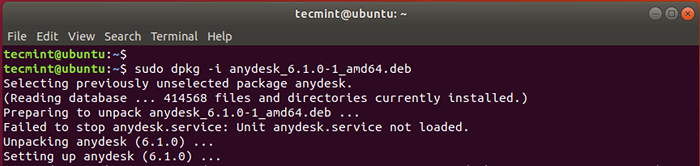 Installieren Sie ein Paket in Ubuntu
Installieren Sie ein Paket in Ubuntu Um zu überprüfen, ob das Paket installiert wurde, führen Sie den Befehl aus:
$ sudo dpkg -l Anydesk
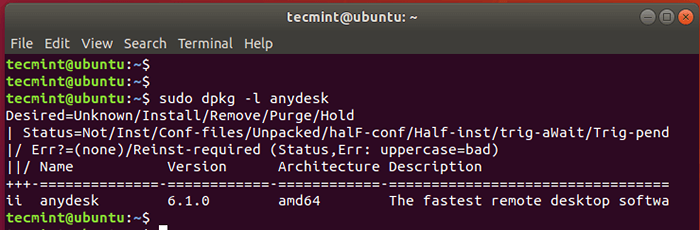 Überprüfen Sie das Paket in Ubuntu
Überprüfen Sie das Paket in Ubuntu Verwenden Sie das Paket, um das Paket zu entfernen -R Option wie gezeigt:
$ sudo dpkg -r Anydesk
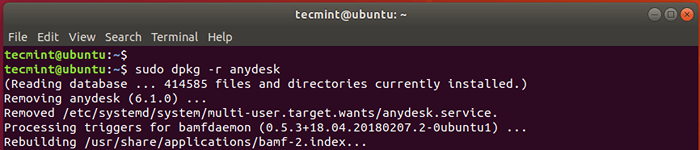 Entfernen Sie das Paket in Ubuntu
Entfernen Sie das Paket in Ubuntu Verwenden Sie das Paket neben allen Konfigurationsdateien, um das Paket zu entfernen -P Option zum Reinigen aller Dateien, die dem Paket zugeordnet sind.
$ sudo dpkg -p Anydesk
Yum / DNF- und RPM -Paketverwaltung
Moderne Redhat Linux -Verteilungen wie z Rhel & Centos 8 Und Fedora 21 und spätere Versionen verwenden DNF (Dandified Yum), ein Upgrade des inzwischen veralteten Yum -Paket -Managers, der der De -facto -Paketmanager für ältere Versionen von Red Hat Linux -Verteilungen wie Redhat und Centos 7 war.
So wie GEEIGNET, Die DNF oder Yum Paketmanager werden verwendet, um Pakete aus Online -Repositories zu installieren.
Installieren Sie Softwarepakete in CentOS
Verwenden Sie zum Installieren eines Pakets die Syntax:
$ sudo dnf installieren paketname oder $ sudo yum installieren Sie Paketname (für ältere Versionen)
Zum Beispiel die Installation der Apache HTTPD -Paket führen Sie den Befehl aus:
$ sudo dnf install httpd oder $ sudo yum install httpd
Suche nach einem Softwarepaket
Sie können auch nach der Verfügbarkeit eines Pakets aus den Repositories wie folgt suchen:
$ sudo dnf suche mariadb
Softwarepakete aktualisieren
So aktualisieren Sie alle Pakete auf ihre neueste Version. Ausführen:
$ sudo dnf update oder $ sudo yum update
Softwarepaket entfernen
So entfernen Sie einen Paketlauf:
$ sudo dnf entfernen package_name oder $ sudo yum entfernen Sie package_name
Zum Beispiel zum Entfernen der httpd Paket, ausführen
$ sudo dnf entfernen httpd oder $ sudo yum entfernen httpd
Der RPM -Paketmanager
Der RPM-Paket-Manager ist ein weiteres Open-Source-Paket-Paket-Management-Tool für die Handhabung .Drehzahl Binärpakete auf Redhat Linux -Verteilungen. So wie GEEIGNET Package Manager RPM verwaltet Binärpakete.
Softwarepaket installieren
So installieren Sie eine Anwendung mit a .Drehzahl Datei, verwenden Sie die folgende Syntax:
$ sudo rpm -i package_name
Zum Beispiel die Installation der AnyDesk -Anwendung aus der .Drehzahl Die angezeigte Datei führen Sie den Befehl aus:
$ sudo rpm -i Anydesk -6.1.0-1.EL8.x86_64.Drehzahl
Um das Vorhandensein einer Softwareanwendung auf Ihrem System zu überprüfen oder zu überprüfen, verwenden Sie die Syntax:
$ sudo rpm -q package_name
Führen Sie beispielsweise den Befehl aus:
$ sudo rpm -q Anydesk
 Überprüfen Sie die Paketinstallation
Überprüfen Sie die Paketinstallation Verwenden Sie den Befehl, um alle vorliegenden Softwarepakete abzufragen:
$ sudo rpm -qa
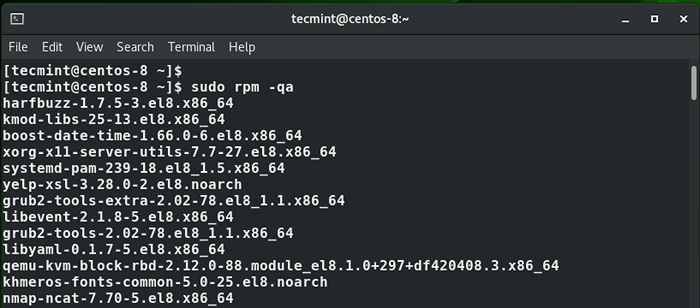 Query -Software -Pakete
Query -Software -Pakete Softwarepaket entfernen
Um ein Paket mit dem Befehl rpm zu deinstallieren, verwenden Sie die Syntax:
$ sudo rpm -e package_name
Zum Beispiel:
$ sudo rpm -e Anydesk
Abschluss
Der geeignet, dpkg, Drehzahl, DNF, Und Yum Befehle sind praktische Befehlszeilen-Tools, mit denen Sie Softwarepakete auf Ihrem Linux-System installieren, aktualisieren und entfernen können.
Werden Sie ein Linux Foundation Certified IT Associate (LFCA)- « So öffnen Sie den Port für eine bestimmte IP -Adresse in Firewalld
- LFCA lernen Klassen von Netzwerk -IP -Adressbereich - Teil 11 »

